Трек маркеров (Marker Track) и все, что с ним связано
С помощью маркеров можно пометить какие-либо временные позиции в проекте. Например, можно установить маркер в начале припева и присвоить ему имя "Refrain". В дальнейшем можно будет быстро переместиться в начало припева, щелкнув на соответствующем маркере, доступном в списке маркеров.
Командой главного меню Project › Markers вызывается окно редактора маркеров Marker, показанное на рис. 4.64.
С окном Marker удобнее всего работать, если оно всегда располагается поверх других окон. Чтобы закрепить его на поверхности экрана, следует щелкнуть правой кнопкой мыши на данном окне и в контекстном меню (содержащем всего один пункт) включить опцию Always On Top.
Окно Marker содержит список всех маркеров, имеющихся в проекте. По умолчанию в любом проекте присутствует два особых маркера, имеющих идентификаторы (ID) L и R. Они уже известны вам как левый и правый локаторы. Удалить эти маркеры невозможно.
Новые маркеры в проект добавляются при помощи кнопки Add. Позиция нового маркера будет соответствовать указателю текущей позиции проекта. Идентификаторы новым маркерам присваиваются автоматически – это целые числа от 3 (числа 1 и 2 формально заняты левым и правым локаторами). Сразу после создания нового маркера станет доступным поле Description для ввода текста – обозначения маркера. Введите текст (например, "Refrain") и нажмите Enter.
В дальнейшем для того, чтобы осуществить прыжок в позицию проекта, обозначенную маркером, следует щелкнуть на пустом поле, расположенном перед строкой нужного маркера в списке. Указатель текущей позиции проекта перейдет в позицию маркера (Position) и перед строкой маркера возникнет символ  . Им помечается тот маркер, который в данный момент ближе всего расположен к указателю текущей позиции проекта.
. Им помечается тот маркер, который в данный момент ближе всего расположен к указателю текущей позиции проекта.
Однако мы описали не самый удобный способ перехода по маркерам (хотя бы из-за того, что окно Marker должно быть открыто). Первые девять идентификаторов маркеров (L, R, 1.2, 3,… 9) соответствуют клавишам на цифровой клавиатуре (numeric keypad). Например, нажимаете клавишу 3 на цифровой клавиатуре, и указатель текущей позиции прыгает к маркеру с ID, равным 3. Причем не имеет значения, включен ли режим Num Lock или нет. Клавиша 0 закреплена за началом проекта: нажимаете ее и попадаете в начало проекта. В случае необходимости ID маркеров можно переназначить. Для этого следует сделать двойной щелчок на поле ID нужного маркера и ввести туда новое число. Если маркер с таким же ID уже существует, то ему будет присвоен исходный номер того маркера, ID которого вы заменяете.
— Регулярная проверка качества ссылок по более чем 100 показателям и ежедневный пересчет показателей качества проекта.
— Все известные форматы ссылок: арендные ссылки, вечные ссылки, публикации (упоминания, мнения, отзывы, статьи, пресс-релизы).
— SeoHammer покажет, где рост или падение, а также запросы, на которые нужно обратить внимание.
SeoHammer еще предоставляет технологию Буст, она ускоряет продвижение в десятки раз, а первые результаты появляются уже в течение первых 7 дней. Зарегистрироваться и Начать продвижение
Переместить маркер можно, задав в поле Position новое его местоположение. Данное поле станет доступным, если сделать на нем двойной щелчок.
Чтобы удалить маркер, надо щелкнуть на соответствующей ему строке в списке маркеров (маркер окажется выделенным) и нажать кнопку Remove. А если вместо кнопки Remove нажать кнопку Move, то выделенный маркер переместится в текущую позицию проекта. Это второй способ перемещения маркеров.
Естественно, можно выделить сразу несколько маркеров. Делается это как обычно, с помощью клавиши CTRL или SHIFT.
Как следует из рис. 4.64, маркерами могут помечаться не только отдельные точки на оси времени, но и целые отрезки. Маркеры могут иметь конечную позицию (End) и, соответственно, длину (Length). Маркеры, имеющие продолжительность на оси времени, называются циклическими. В списке Show выбирается то, какие маркеры следует отображать: Аll – все маркеры, Markers – обычные маркеры (не циклические), Cycle Markers – циклические маркеры. По умолчанию отображаются все маркеры. При этом, когда вы нажимаете кнопку Add, создаваться будут обычные маркеры. Чтобы создать циклический маркер, в списке Show следует выбрать Cycle Markers. Тогда при создании нового маркера кнопкой Add будет создаваться именно циклический маркер: его начало будет совпадать с позицией левого локатора, а окончание – с позицией правого.
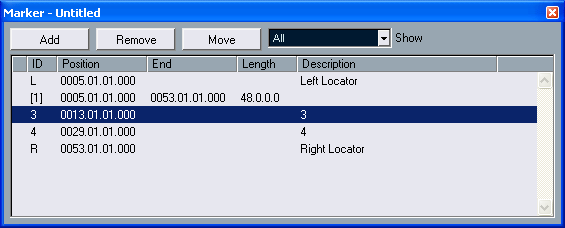
Рис. 4.64. Окно редактора маркеров
Идентификаторы циклических маркеров – тоже числа, но они отображаются в квадратных скобках. Невозможно ассоциировать циклический маркер с клавишей на цифровой клавиатуре. Однако циклические маркеры лучше всего подходят для визуализации различных частей проекта (например, вступления, куплета, припева и т. п.).
